- लॉजिटेक एमएक्स मास्टर 3 के कई उपयोगकर्ता शिकायत करते हैं कि जेस्चर बटन बेतरतीब ढंग से काम करना बंद कर देता है और इसका मुख्य कारण शॉर्टकट कॉन्फ़िगरेशन के दौरान एक त्रुटि है।
- यह भी देखा गया कि अपडेट के बाद कुछ यूजर्स को भी यही समस्या होती है। यह कनेक्शन या ड्राइवर के साथ किसी समस्या के कारण हो सकता है।
- इस गाइड में, हम इस बात पर भी प्रकाश डालेंगे कि आप इसे तुरंत ठीक करने के लिए किसी तृतीय-पक्ष टूल का उपयोग कैसे कर सकते हैं।

एक्सडाउनलोड फ़ाइल पर क्लिक करके स्थापित करें
यह सॉफ़्टवेयर आपके ड्राइवरों को चालू रखेगा, इस प्रकार आपको सामान्य कंप्यूटर त्रुटियों और हार्डवेयर विफलता से सुरक्षित रखेगा। 3 आसान चरणों में अब अपने सभी ड्राइवरों की जाँच करें:
- ड्राइवर फिक्स डाउनलोड करें (सत्यापित डाउनलोड फ़ाइल)।
- क्लिक स्कैन शुरू करें सभी समस्याग्रस्त ड्राइवरों को खोजने के लिए।
- क्लिक ड्राइवर अपडेट करें नए संस्करण प्राप्त करने और सिस्टम की खराबी से बचने के लिए।
- DriverFix द्वारा डाउनलोड किया गया है 0 इस महीने पाठकों।
हां, लॉजिटेक एमएक्स मास्टर 3 उत्पादकता उपयोग के लिए एक बढ़िया विकल्प है, खासकर यदि आप पूरे दिन अपने माउस का उपयोग करेंगे। लेकिन लॉजिटेक वेबसाइट (लेखन के समय) पर बेस्टसेलर होने के बावजूद, उपयोगकर्ताओं ने जेस्चर बटन के मुद्दों के बारे में शिकायत की है।
कई तकनीकी-संबंधित मंचों पर इनके बारे में बहुत सारी चर्चाएं हैं, जबकि अधिकांश योगदानकर्ता स्थायी समाधान प्रदान करने में असमर्थ थे। अवलोकन के आधार पर, ऐसा लगता है कि लॉजिटेक एमएक्स मास्टर 3 जेस्चर बटन के साथ समस्या विंडोज उपयोगकर्ताओं के लिए विशिष्ट नहीं है।
यही कारण है कि हमने विभिन्न चरणों को हाइलाइट करने का निर्णय लिया है जो इस मामले को सुलझाने में आपकी सहायता कर सकते हैं और आपके माउस की इष्टतम कार्यक्षमता का आनंद लेना शुरू कर सकते हैं।
मेरा लॉजिटेक एमएक्स मास्टर 3 जेस्चर बटन काम क्यों नहीं कर रहा है?
लॉजिटेक एमएक्स मास्टर 3 को दो तरीकों से कंप्यूटर से जोड़ा जा सकता है, एक कंप्यूटर में प्लग किए गए यूनिफाइंग रिसीवर का उपयोग कर रहा है और दूसरा वायरलेस ब्लूटूथ का उपयोग कर रहा है।
यदि दोनों में से किसी एक कनेक्शन के दौरान कोई समस्या है, तो माउस जेस्चर बटन काम नहीं करेगा।
इस बीच, कई उपयोगकर्ता शिकायत करते हैं कि उनके लॉजिटेक एमएक्स मास्टर 3 जेस्चर बटन के साथ समस्या उनके सिस्टम पर एक अपडेट के बाद शुरू हुई।
अगर मेरा लॉजिटेक एमएक्स मास्टर 3 जेस्चर बटन काम नहीं कर रहा है तो मैं क्या कर सकता हूं?
1. सिस्टम को पुनरारंभ करें
- पर क्लिक करें विंडोज लोगो आपके सिस्टम पर
- पर राइट-क्लिक करें बिजली का बटन. अगला, चुनें पुनर्प्रारंभ करें.

2. ब्लूटूथ के माध्यम से कनेक्ट करें
- जांचें और पुष्टि करें कि लॉजिटेक एमएक्स मास्टर 3 पावर चालू है।
- निम्न को खोजें ब्लूटूथ विंडोज़ खोज का उपयोग करना। प्रदर्शित परिणाम में, चुनें ब्लूटूथ और अन्य डिवाइस. अगला, क्लिक करें खुला।
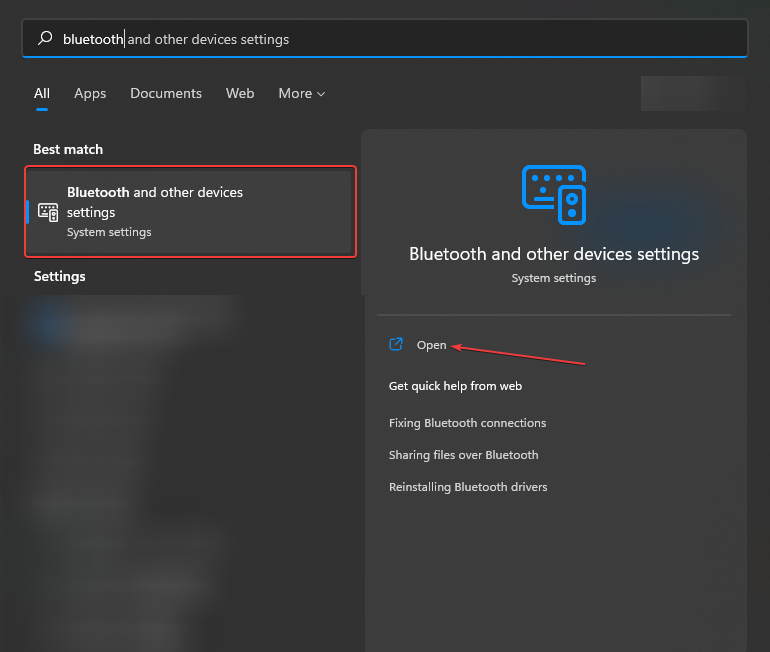
- ब्लूटूथ स्विच को इस पर टॉगल करें पर. फिर पर क्लिक करें डिवाइस जोडे.
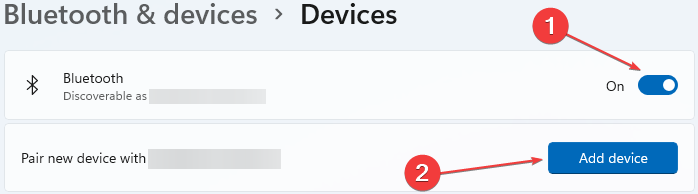
- के नीचे आप जिस प्रकार का उपकरण जोड़ना चाहते हैं उसे चुनें, चुनते हैं ब्लूटूथ (चूहे, कीबोर्ड, पेन, ऑडियो डिवाइस, कंट्रोलर, और बहुत कुछ). यह आपको लॉजिटेक एमएक्स मास्टर 3 को खोजने में मदद करेगा।
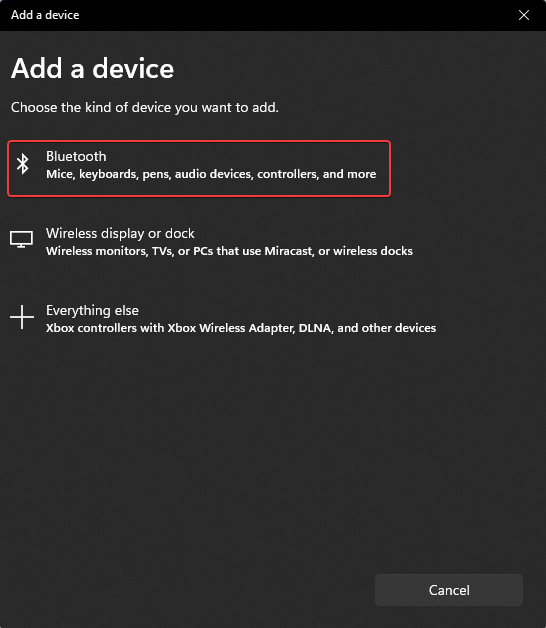
- देर तक दबाएं जोड़ना लॉजिटेक एमएक्स मास्टर 3 पर लगभग तीन सेकंड के लिए बटन। जब आप देखते हैं कि कनेक्ट लाइट चमक रही है, तो खोजे गए उपकरणों के लिए अपने सिस्टम स्क्रीन की जांच करें। अपने माउस के लिए मिलते-जुलते नाम का चयन करें। इसके बाद, सिस्टम स्वचालित रूप से एक कनेक्शन स्थापित करने का प्रयास करेगा।
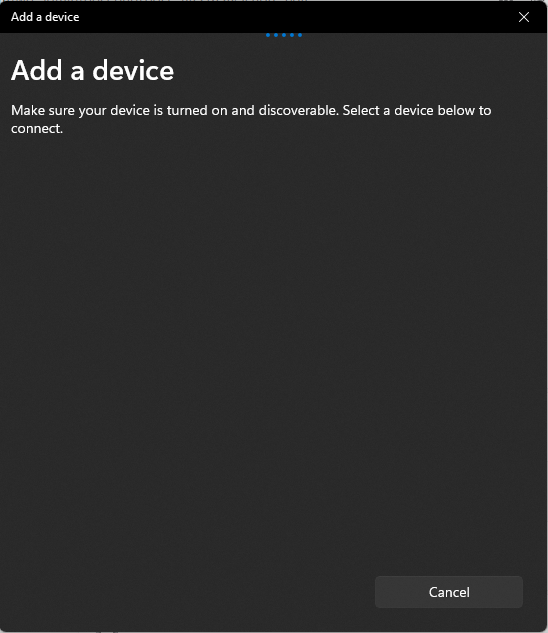
यदि आप उपरोक्त सुधार विधि का उपयोग कर रहे हैं, तो सुनिश्चित करें कि आपका लॉजिटेक एमएक्स मास्टर 3 सीमा के भीतर है। इसका मतलब यह है कि यह आपके सिस्टम से बहुत दूर नहीं है क्योंकि यही एकमात्र तरीका है जिससे सिस्टम इसे खोज सकता है।
- Logitech G305 माउस कर्सर हकलाना को कैसे ठीक करें
- विंडोज 10/11. में ब्लूटूथ कीबोर्ड लैग को कैसे ठीक करें
- फिक्स: AirPods माइक्रोफोन काम नहीं कर रहा है [Mac, Windows 10/11]
3. माउस ड्राइवर को अपडेट करें
- पर राइट-क्लिक करें विंडो लोगो टास्कबार पर। चुनना डिवाइस मैनेजर.
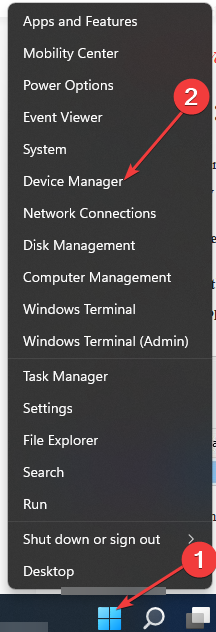
- पर राइट-क्लिक करें चूहे और अन्य मुद्रण उपकरण. अगला, चुनें ड्राइवर अपडेट करें.

- अपने कंप्यूटर को पुनरारंभ। यदि आप नहीं जानते कि यह कैसे करना है, तो इस गाइड के चरण 1 का संदर्भ लें।
विशेषज्ञ युक्ति: कुछ पीसी मुद्दों से निपटना मुश्किल है, खासकर जब यह दूषित रिपॉजिटरी या लापता विंडोज फाइलों की बात आती है। यदि आपको किसी त्रुटि को ठीक करने में समस्या आ रही है, तो आपका सिस्टम आंशिक रूप से टूट सकता है। हम रेस्टोरो को स्थापित करने की सलाह देते हैं, जो एक उपकरण है जो आपकी मशीन को स्कैन करेगा और पहचान करेगा कि गलती क्या है।
यहां क्लिक करें डाउनलोड करने और मरम्मत शुरू करने के लिए।
ऊपर दिए गए चरणों से गुजरने के तनाव से खुद को बचाने के लिए, उपयोग करें ड्राइवर फिक्स. यह आपके पीसी पर आवश्यक सभी आवश्यक ड्राइवर अपडेट को संभालेगा।
आपके लॉजिटेक एमएक्स मास्टर 3 ड्राइवर के साथ समस्या को हल करने के अलावा, यह आपके सिस्टम से जुड़े अन्य उपकरणों के साथ ड्राइवर समस्याओं को भी हल कर सकता है।
⇒ ड्राइवर फिक्स
4. लॉजिटेक विकल्प डाउनलोड करें
-
आधिकारिक लॉजिटेक विकल्प डाउनलोड पृष्ठ पर जाएं आपके ब्राउज़र पर। अपने सिस्टम के लिए सबसे अनुकूल विकल्प चुनें।
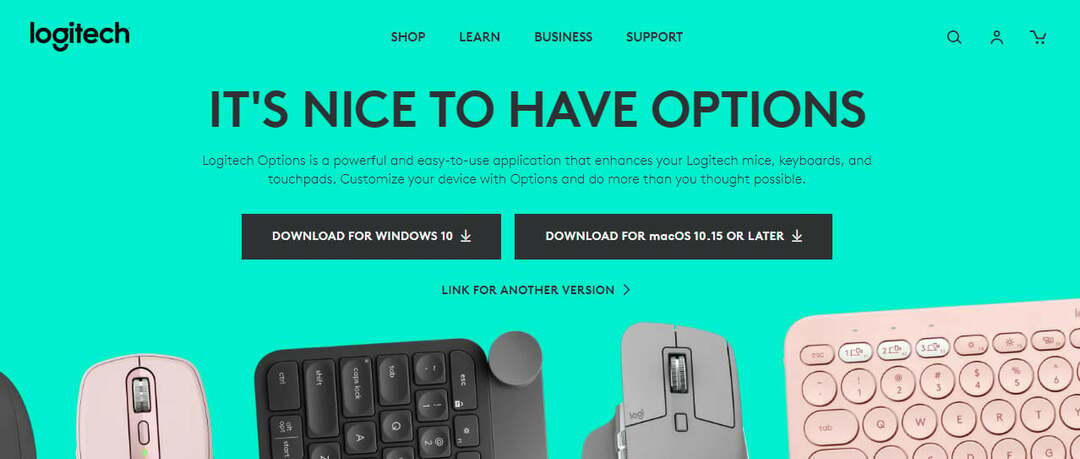
- डाउनलोड करने के बाद पर क्लिक करें तीर नई फ़ाइल के बगल में और फिर चुनें खुला.
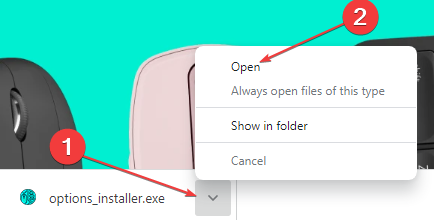
- चुनना लॉजिटेक विकल्प स्थापित करें.
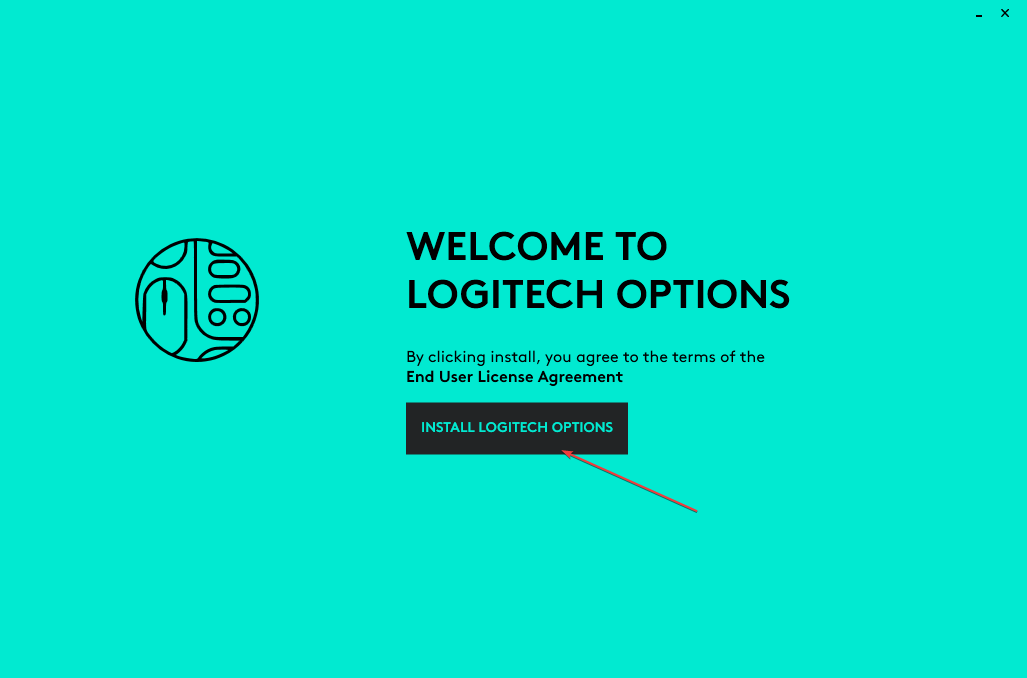
- चुनें कि एनालिटिक्स डेटा साझा करना है या नहीं। इस विकल्प का तात्पर्य है कि, यदि आप चुनते हैं हां, विश्लेषण डेटा साझा करें, आपके द्वारा माउस के उपयोग के बारे में जानकारी निर्माता के साथ साझा की जाएगी।
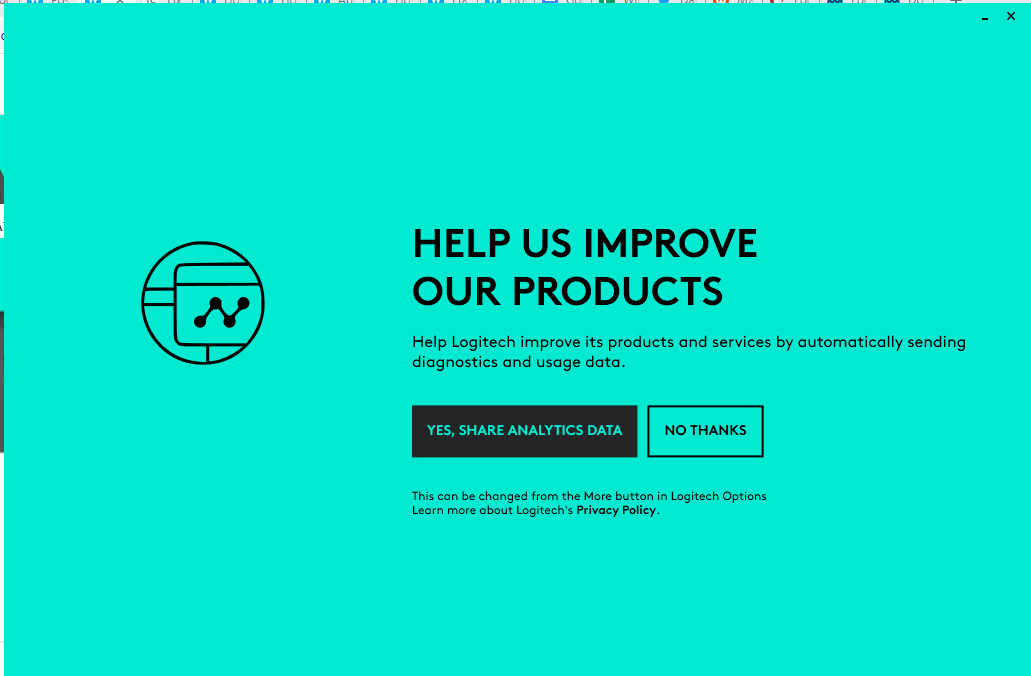
- सिस्टम के शुरू होने और इंस्टॉलेशन को खत्म करने की प्रतीक्षा करें।
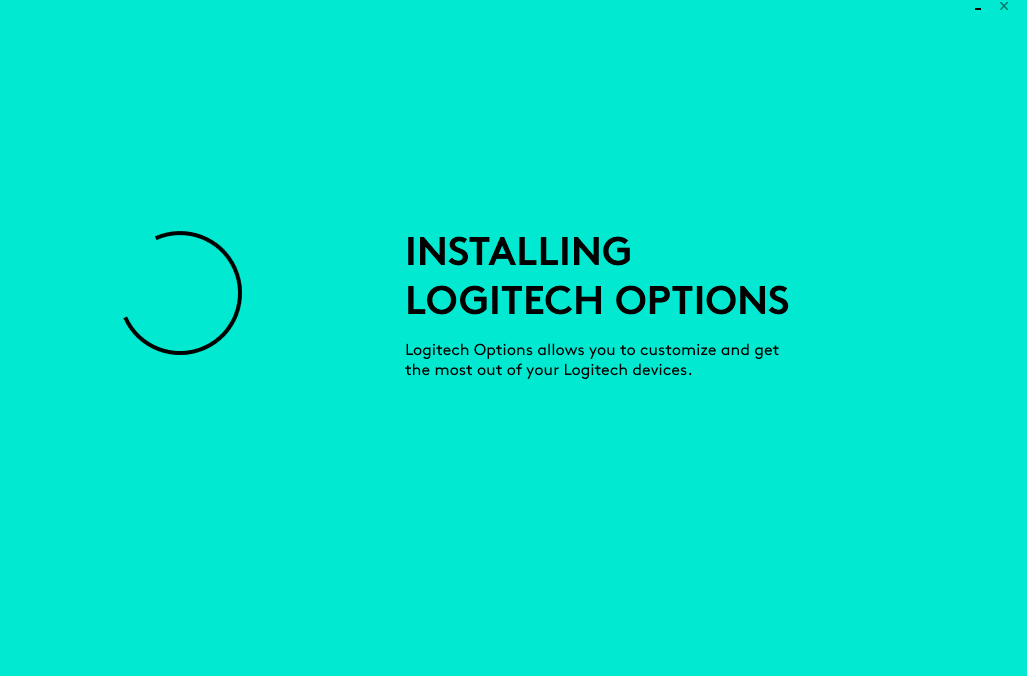
- अपने खाते में लॉगिन करें या यदि आपके पास एक नहीं है तो एक नया बनाएं। इस ऑप्शन पर क्लिक करने पर आपका ब्राउजर खुल जाएगा।
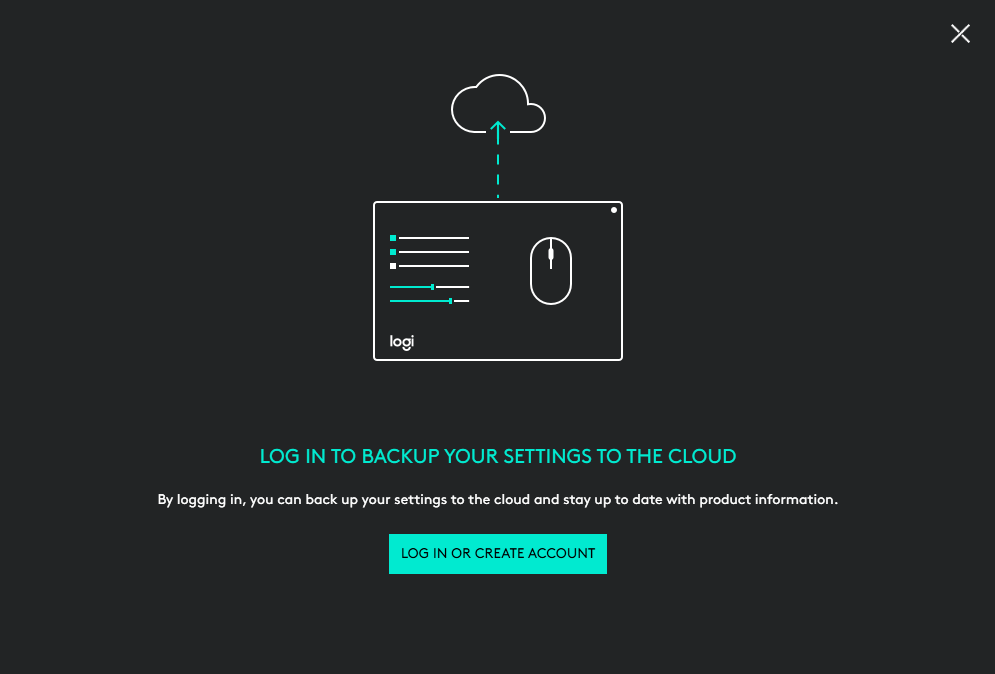
- लॉग इन करने के बाद, अपने डिवाइस को कनेक्ट करने के लिए लॉजिटेक विकल्प फिर से खोलें। मामले में यह पहले से ही नहीं है। एक सफल कनेक्शन के बाद, अपने पसंदीदा शॉर्टकट को जेस्चर बटन पर असाइन करें।
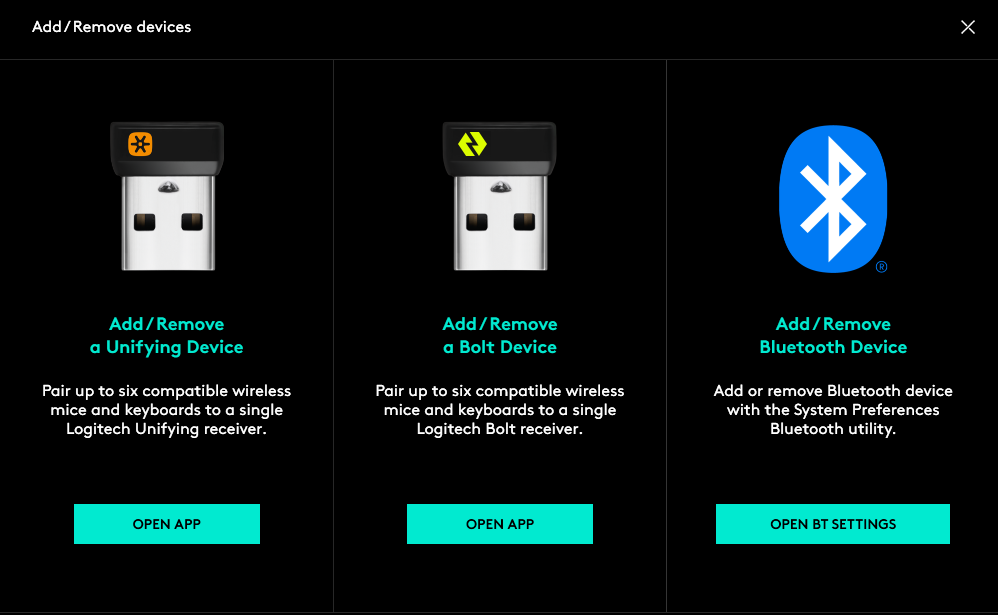
वहां आपके पास यह सब है। लेकिन फिर, जाने से पहले, यह महत्वपूर्ण है कि आप यह जान लें कि ऊपर दिए गए चरणों को क्रमिक रूप से किया जा सकता है।
उदाहरण के लिए, यह सुनिश्चित करने के लिए कि आपका लॉजिटेक विकल्प सिस्टम से जुड़ता है, आप इसका उपयोग कर सकते हैं ब्लूटूथ डिवाइस जोड़ें/निकालें विकल्प और इसका मतलब है कि आप का उपयोग करेंगे ब्लूटूथ के माध्यम से कनेक्ट करें विधि ऊपर प्रकाश डाला।
लॉजिटेक एमएक्स मास्टर 3 सबसे प्रेरित विकल्पों में से एक है। अन्य सर्वश्रेष्ठ एर्गोनोमिक चूहों की हमारी समीक्षा देखें यदि आप वर्तमान में अपने पास मौजूद को बदलना चाहते हैं।
इस लेख में हमारे द्वारा बताए गए सभी फिक्स तरीकों को आजमाने के बाद अपना अनुभव साझा करना न भूलें। इसी तरह, अगर आपको इसे हल करने का कोई और तरीका मिल गया है तो अपनी टिप्पणी छोड़ दें।
 अभी भी समस्याएं आ रही हैं?उन्हें इस टूल से ठीक करें:
अभी भी समस्याएं आ रही हैं?उन्हें इस टूल से ठीक करें:
- इस पीसी मरम्मत उपकरण को डाउनलोड करें TrustPilot.com पर बढ़िया रेटिंग दी गई है (इस पृष्ठ पर डाउनलोड शुरू होता है)।
- क्लिक स्कैन शुरू करें Windows समस्याएँ ढूँढ़ने के लिए जो PC समस्याओं का कारण हो सकती हैं।
- क्लिक सब ठीक करे पेटेंट प्रौद्योगिकियों के साथ मुद्दों को ठीक करने के लिए (हमारे पाठकों के लिए विशेष छूट)।
रेस्टोरो द्वारा डाउनलोड किया गया है 0 इस महीने पाठकों।


